Vérification manuelle des mises à jour du système sur un téléphone Android

Lorsqu'une nouvelle version d'Android est disponible sur votre téléphone, elle ne tombe généralement pas pour tout le monde en même temps. Au lieu de cela, il se déroule au fil du temps. Cependant, vous pouvez facilement vérifier si elle est disponible sur votre appareil au lieu d'attendre simplement qu'une notification apparaisse.
NOTE: Cet article contenait une astuce non confirmée pour "forcer" Android à vérifier les mises à jour en forçant l'arrêt le cadre des services Google et l'effacement de ses données. Cette astuce n'est plus fiable, nous l'avons donc supprimée. Cependant, si vous ne pouvez pas gérer l'attente (et que vous utilisez un appareil Nexus ou Pixel), vous pouvez toujours ignorer la ligne ou la mettre à jour manuellement.
Android est conçu pour surveiller la mise à jour de Google serveurs pour chaque modèle spécifique. Quand une nouvelle version est publiée, vous devriez recevoir une notification dans quelques jours que la mise à jour est disponible au téléchargement. Cette notification apparaît comme toute autre notification dans la barre de notification - appuyez dessus pour installer la nouvelle version.
Toutefois, vous ne verrez pas nécessairement cette notification immédiatement, même si vous avez peut-être lu une nouvelle mise à jour en cours de déploiement vers votre
Pour que Android vérifie manuellement les mises à jour, vous devez d'abord accéder au menu Paramètres. Déroulez la fenêtre de notification et appuyez sur l'icône en forme de dent pour commencer

Dans le menu Paramètres, faites défiler jusqu'à «À propos du téléphone», puis sautez dedans

L'option supérieure est ici «Mises à jour du système. "Touchez ça.
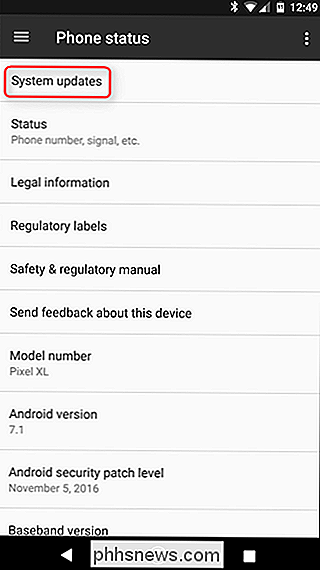
Il doit vous indiquer que votre système est à jour ici, ainsi que la date de la dernière mise à jour. Selon l'appareil que vous utilisez, cet écran peut sembler légèrement différent, mais l'idée est toujours la même. Il y a un bouton qui indique «Vérifier la mise à jour». Appuyez sur ce petit gars.
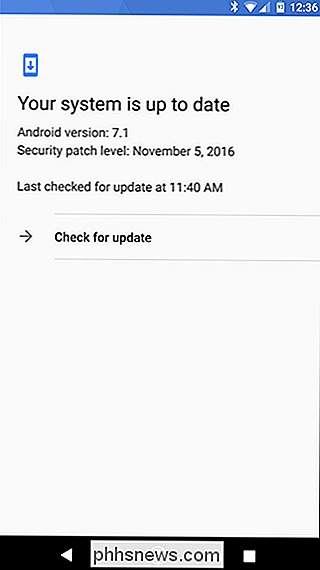
Le système mettra quelques secondes à se mettre à jour pour voir s'il y a quoi que ce soit de disponible pour votre appareil.
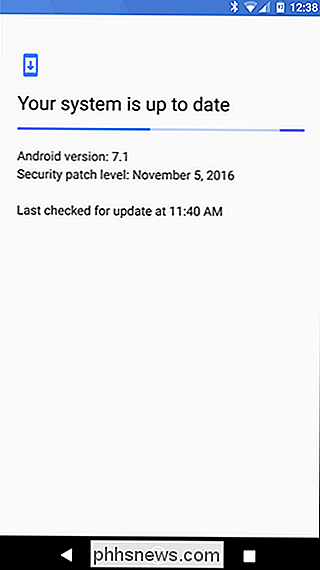
Idéalement, la nouvelle mise à jour du système et vous invite à "télécharger et installer". Si c'est le cas, c'est votre jour de chance - allez-y et roulez avec!
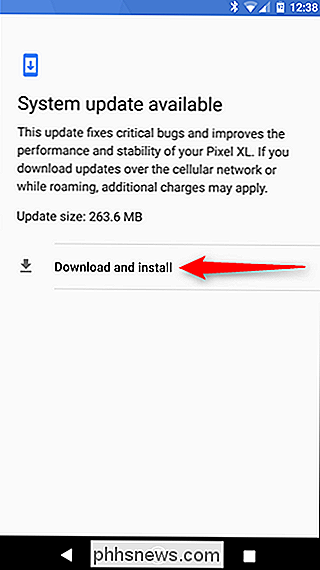
Si aucune mise à jour n'est disponible, eh bien, ça vous ramènera au premier écran qui a montré que le système était à jour . Plus de chance la prochaine fois.
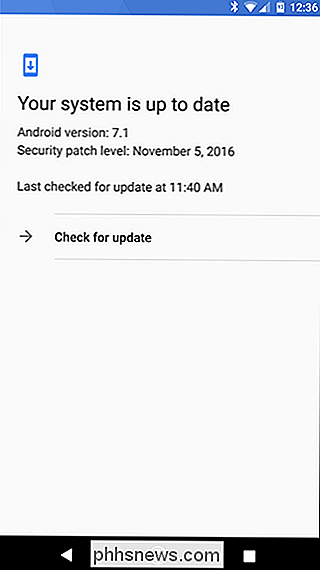

Comment changer la couleur d'arrière-plan de l'interface dans Photoshop
Photoshop est le meilleur éditeur d'image, et il contient des milliers de petites fonctionnalités dont vous ne saviez pas que vous aviez besoin. Une de ces fonctionnalités est de pouvoir changer la couleur d'arrière-plan de l'interface. Parfois, lorsque vous travaillez, vous voudrez voir à quoi ressemblera votre photo contre un mur blanc, ou peut-être aurez-vous besoin de plus de contraste autour des bords afin de pouvoir faire un choix plus clair.

Comment gagner de l'argent en jouant à des jeux vidéo
C'est le rêve de tous les petits enfants: faire payer quelqu'un pour jouer à des jeux que vous appréciez déjà. Et comme la plupart des rêves, la réalité est quelque peu décevante. Une carrière en tant que testeur de jeu se résume à être un travailleur de contrôle de qualité élaboré. Mais il y a d'autres façons de gagner de l'argent en jouant à la maison.



